SirAsad [official] Blog
You Will read Technical And Non-Technical SubjectsSirAsad [official] Blog
You Will read Technical And Non-Technical Subjectsرفع مشکل اجرای برنامه در ویندوز ویستا
شاید تا به حال بریتان پیش آمده باشد که برنامه ای که نوشتید در ویندوز ویستا به دلیل مشکل پرمیشن درست کار نکند مثلا زمانی که برنامه می خواهد با دیتابیس کار کند یک خطا می دهد که شما امکان دسترسی به این بخش را ندارید.

اگر شما در این حالت رو برنامه راست کلیک نمایید و گزینه Run as Administrator را بزنید مورد حل خواهد شد . ولی اگر بخواهید که این مشکل را برای همیشه حل کنید باید دست به دامن Manifest شوید.
مانیفست چیست ؟
مانیفست یک فایلی است که اطلاعاتی در مورد یک اسمبلی خاص در خود نگه میدارد و در واقعه توصیف گره همون اسمبلی می باشد.
مثلا ما می تونیم در مانیفست مشخص کنیم که برادر ویندوز ویستا زمانی که این برنامه خواست اجرا بشه , این رو مدیر در نظر بگیر...
مانفیست شما باید مثل مانیفست پاین باشد :
<assembly xmlns="urn:schemas-microsoft-com:asm.v1" manifestVersion="1.0">
<assemblyIdentity version="1.0.0.0"
processorArchitecture="X86"
name="someExecName"
type="win32" />
<description>Your produvt Description</description>
<trustInfo xmlns="urn:schemas-microsoft-com:asm.v3"><security>
<requestedPrivileges>
<requestedExecutionLevel level="requireAdministrator" />
</requestedPrivileges>
</security>
</trustInfo>
</assembly>
فقط کافیه تمام کد های بالا رو داخل یه نوت پد کپی کنید و طبق دستورالعمل زیر اون رو ذخیره کنید :
خوب فرض کنید نام اسمبلی شما یه چیزی مثل اینه SirAsad.exe
پس مانیفست شما باید یه چیزی شبیه این باید باشه SirAsad.exe.manifest
و هر جا که اون اسمبلی رو که میدین , باید اون فایل مانیفست هم در کنارش باشه.
یاشیاسیز
با استفاده از Template ها در زمان صرفه جویی کنید
شاید هر بار که می خواهید پروژه جدید در Visual Studio ایجاد نمایید برای تان پیش آمده باشد یکسری کارهای تکراری و کسل کننده را انجام دهید مثلا یه فرم About بسازید و یا لاگین .
اگر می خواهید از این به بعد دوباره این کارهای تکراری را انجام ندهید باید از Template های ویژال استودیو استفاده کنید .
تمپلیت های VS بر دو نوع است 1- استاندارد 2- غیر استاندارد
استاندارد :
برای دست یافتن به این تمپلیت ها از مسیر نصب ویژال به مسیر زیر بروید :
D:\Program Files\Microsoft Visual Studio 8\Common7\IDE\ProjectTemplates
در اینجا تمپلیت هایی برای موارد ذیل مشاهده می کنید :
CSharp
JSharp
Visual Basic
Web
که ساختار هر مورد به شرح زیر است :
ClassLibrary.zip: Project template for a Class Library project.
ConsoleApplication.zip: Project template for a Windows console application project.
CRCSharp.zip: Project template for a Crystal Reports Application project.
EmptyProject: An empty project.
WebControlLibrary.zip: Project template for a Web Control Library project.
WindowsApplication.zip: Project template for a Windows Application project.
WindowsControlLibrary.zip: Project template for a Windows Control Library project.
WindowsService.zip: Project template for a WindowsService.zip
که این فایل های Zip رو می تونید Extract کنید و داخل آنها را ببینید .
این فایل Zip حاوی فایل هایی است که برای برپایی پروژه لازم است . مانند فایل Program.cs . البته علاوه بر اینها شامل فایل vstemplate است که این همان فایل تمپلیت می باشد.
این فایل یک فایل XML می باشد که ساختار پروژه شما در آن نگه داری شده است و شما می توانید با دستکاری در آن تغییرات دلخواه خود را اعمال نمایید .
Template خود را بسازید
برای اینکار ابتدا مثل همیشه یک پروژه و یا یک سایت جدید باز کنید ...
در پروژه مربوطه تغییرات خود را اعمال و Save نمایید.
از منوی File بر روی Export Template کلیک کنید.
بعد آن یک ویزارد باز می شود که 2 گزینه دارد:

1- Project Template
که این گزینه کل پروژه را تبدیل به یک تمپ می کند
2- Item template
این گزینه بعضی از فایل انتخاب شده را تبدیل به تمپ می کند .

بعد از اتمام ویزارد اگر گزینه Automatic import the template into visual studio را همانند عکس زیر تیک زده باشید , از این به بعد در قسمت New project و یا New Web site اسم پروژه تمپلیت شما خواهد آمد.

یاشیاسیز
شروع کار با Microsoft Azure
شرکت مایکروسافت در راستای نیل یه سود بیش تر و افزایش مونوپولی شرکت در جهان اقدام به تاسیس ویندوز آژیر کرد که جز محاسبات ابری (cloud-computing)به شمار می آید .

اندکی در مورد محاسبات ابری
رایانش ابری (به انگلیسی: Cloud Computing ) به معنی توسعه و بهکارگیری فناوری کامپیوتر بر مبنای اینترنت است. این عبارت شیوههایی از محاسبات کامپیوتری در فضایی است که قابلیتھای مرتبط با فناوری اطلاعات به عنوان سرویس یا خدمات برای کاربر عرضه میشود و به او امکان میدھد به سرویسھای مبتنی بر فناوری در اینترنت دسترسی داشته باشد، بدون آنکه اطلاعات تخصصی در مورد این فناوریھا داشته باشد و یا بخواھد کنترل زیرساختھای فناوری که از آنھا پشتیبانی میکند را در دست بگیرد. سرویسهای رایانش ابری برنامههای کاربردی را به صورت برخط فراهم میکنند که قابل دسترسی با مرورگر وب هستند درحالیکه نرمافزار و داده روی سرورها ذخیره شدهاند.
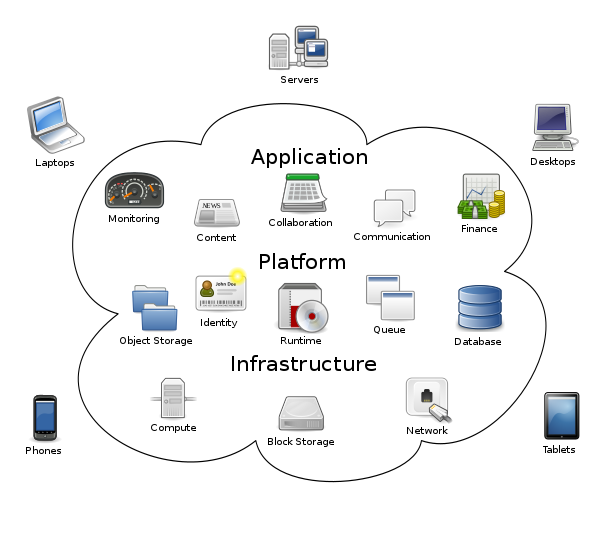
منبع : ویکی پدیا فارسی
خوب اگر شما توسعه گر نرم افزار هستید و علاقه مند به استفاده از آژیر , توصیه میکنم که لینک زیر را مشاهده کنید .
در لینک زیر آموزشی برای آژیر در نظر گرفته شده است که مدت آن 5 دقیقه می باشد .
http://msdn.microsoft.com/fa-ir/azure/dd327648%28en-us%29.aspx
یاشیاسیز